被老板骂“PPT过渡页看着太死板”?试试高级PPT过渡页都在用的技巧
作者:P小白来源:部落窝教育发布时间:2019-09-20 12:04:56点击:3288
在PPT中,封面页是第一印象,目录页是让观众对整个 PPT的内容有个大致的了解,内容页则是承载整个 PPT的主要内容,但大家似乎漏了PPT中承接目录页与内容页衔接作用的过渡页。所谓「过渡」,其作用就是承上启下,也叫转场页,我们该如何去制作PPT过渡页呢?

如果你刚刚接触PPT不久,可能对过渡页不感冒。但按照实际的情况来说,过渡页是PPT中必不可少的一部分。
一套完整的PPT应该包含封面页、目录页、过渡页、内容页、尾页这4个基本框架。过渡页作为框架中看似可有可无的部分,实际上却起着至关重要的作用。
一般10页以下的PPT可以不用添加过渡页,毕竟页数较少,表达的观点不是很多,大多数人能够记住;但是超过10页的PPT,过渡页是必不可少的页面。大多数人情况下,表达的观点不止一个,如果不添加过渡页直接演讲的话,很容易让观众无法吸收其中的知识点,更无法实现思维的转换。

过渡页实际上有承接目录页的功能。目录页总共有几个观点,过渡页就有几页,直接把目录页中的观点提取出来置入每个过渡页中,从第一个过渡页到第二过渡页间的内容页主要是阐述第一个过渡页所表达的观点。如此循环,才能实现一套完整PPT的演示。
那么,如何做出一张好看的PPT过渡页呢?
01
如何制作过渡页
举个例子:
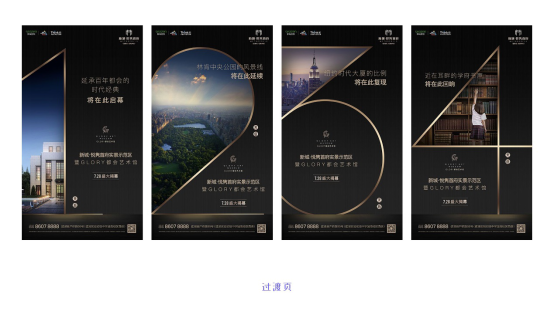
某房地产的楼盘开盘倒计时,从这些海报能看出的同一个特点:数字较大。
同样的,这也是许多PPT过渡页常用的方法,将数字放大,复制目录页上的观点,对过渡页的整体元素对齐,即可对完成过渡页的设计。
所以,有哪些过渡页结构可以进行参考呢?
02
过渡页结构
这里,小白分为了两种类型,一种是有图背景,一种是无图背景。
(1)有图背景

左右排版的方式,通过色块衬底凸显过渡页文本。

左右排版的方式,插入矩形后添加文本排版,凸显过渡页文本。

同样的方式,色块衬底,图标作为点缀,凸显PPT的层次感。

尝试了左边版心的过渡页,现在尝试把文本放置中心,同时添加线框聚焦视线。
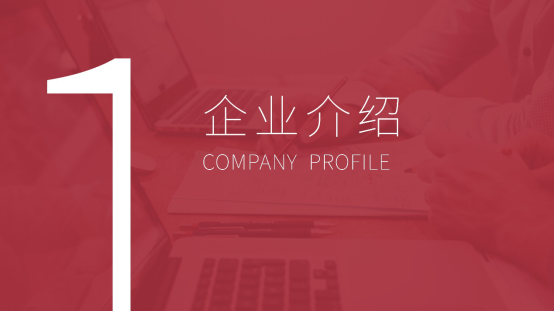
再扩宽思路,将数字放大到超过整个版面然后进行排版。
(2)无图背景


左右两个矩形元素聚焦视线到中心区域。

深色色块吸引视线从左往右。
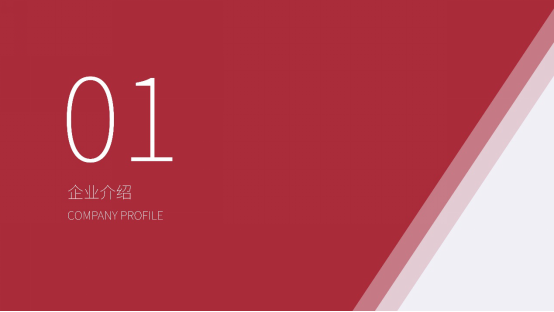
通过三角形的透明度,让整个页面有层次感。

同样的套路,把文本放到足够大,最后添加文本,选择幻灯片背景填充(前提背景为红色),或者使用合并形状中的拆分功能,保留文本部分。


居中排版的方式,通过圆聚焦视线到中心区域。
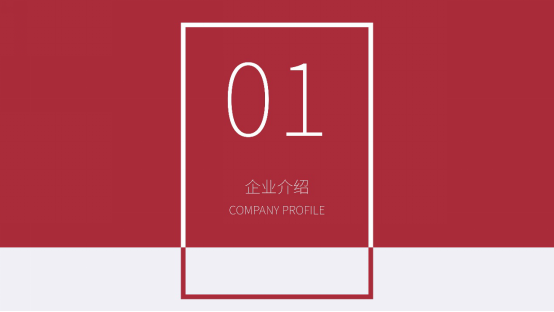
居中排版的方式,同样是线框,底部红色实线避免了单调。


使用渐变等高的三角形或不规则图形,避免页面单调。
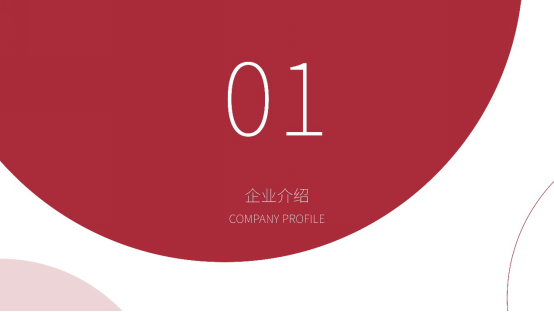
使用圆,通过重复的元素让页面活泼。
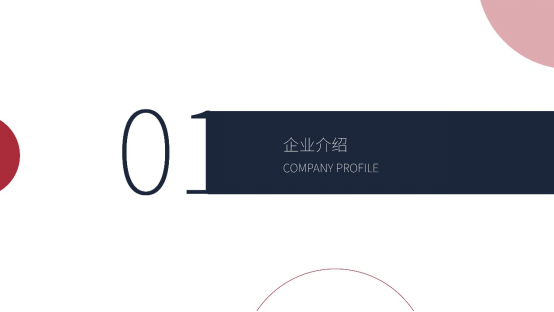
将数字的后半部分插入色块,提高创意感。
03
实操练习
看了那么多案例,这里小白也给大家演示一下如何制作一个好看的过渡页。

①插入一张合适的图片,填满整个页面(常用网站pexels、unplash);
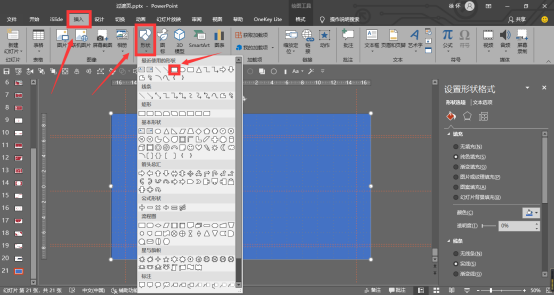
② 制作蒙版,插入形状矩形,从左上角拖动填满整个页面;

③形状填充颜色更改为红色(170,44,58),透明度设置为20%,线条设置为无线条;
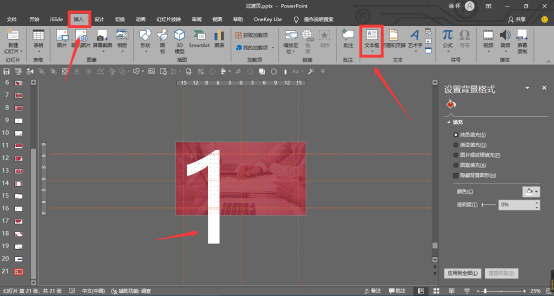
④插入文本框,写上数字1,调整字体类型为微软雅黑,字号大小为895,调整数字到合适的位置;
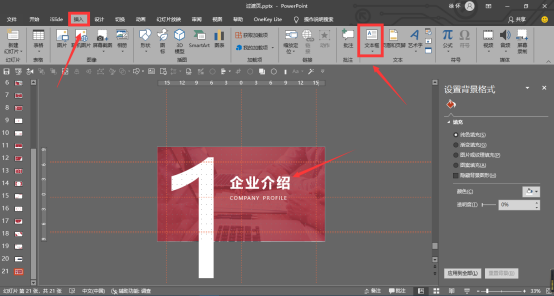
⑤插入文本框,输入“企业介绍”以及英文,调整“企业介绍”类型为微软雅黑,字号大小为80,加粗;英文文本字体类型为微软雅黑,字号大小为28,两个文本都进行分散对齐。

最后将整体摆放的合适的位置,就大功告成,后续的过渡页只需要沿着目录页的顺序更改图片、数字以及文本就可以啦!
好了,本期就到这里,咱们下期再见~
素材下载及学习交流请加QQ群:170790905
做PPT大神,快速提升工作效率,部落窝教育《一周PPT直通车》视频和《PPT极速贯通班》直播课全心为你!扫下方二维码关注公众号,可随时随地学习PPT:
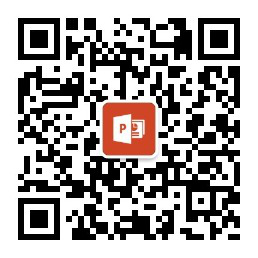
文章推荐
PPT过渡页这样创意设计,高级感就能甩别人几条街
老板嫌弃PPT目录页土掉“渣”?学会这4招,让目录页“靓”起来
PPT尾页只有“谢谢”两字,冷冰冰?这样改,领导想不鼓掌都难!
震惊!从未想过,PPT小图标能这样用,简直大开眼界,拍案叫绝!
老板嫌弃PPT封面太“low”? 不妨试试这些封面设计的技巧
版权信息
本文为部落窝教育独家授权作品,作者:P小白。
